Gilt für:
- Winshuttle Foundation
Winshuttle Server 10.x Leitfaden für Administrationshilfsprogramm: Konfigurieren der Server Datenbank
Zurück zu
Verwandte Themen
- Laden der web.config-Datei
- Ändern der RabbitMQ-Einstellungen
- Server-Datenbank konfigurieren
- Ändern der erlaubten Benutzeridentitäten
- Query Zwischenspeicherungsoptionen
- Aktivieren von integriertem Logon
- Konfigurieren von Ausführungseinstellungen
- Migrieren von Server Datenbanken
- Implementierungsoptionen
Konfigurieren Sie den Typ der verwendeten Server Datenbank, indem Sie das Administrationshilfsprogramm öffnen, den gewünschten Datenbanktyp aus dem Dropdownmenü auswählen und dann eine gültige Verbindungszeichenfolge für den ausgewählten Server eingeben.
Auf dieser Seite
- Beschreibung der Server Datenbankeinstellungen in der web.config-Datei
- SQL 2008 Datenbank konfigurieren
- SQL 2005 Datenbank konfigurieren
- SQLITE-Datenbank konfigurieren
Siehe Datenbankkompatibilität unter Verbereiten der Implementierung für weitere Informationen.
Hinweis
- Für Winshuttle Server 10.6.1 und höher ist die Standarddatenbank MSSQL 2008.
- Für Winshuttle Server 10.6 und ältere Versionen ist die Standarddatenbank SQLite. (SQLITE ist eine dateibasierte Datenbank, die standardmäßig im Ordner C:\Programme\Winshuttle\Server\Manager\App_Data gespeichert ist.)
Beschreibung der Server Datenbankeinstellungen in der web.config-Datei
Zurück zum AnfangDie Einstellungen im Abschnitt Server Datenbank entsprechen denen, die im Element <serverDatabase> der web.config-Datei vorhanden sind.
Dieses Element besitzt zwei Attribute: Type und connectionString. Gültige Werte sind in der folgenden Tabelle aufgeführt.
Typ |
ConnectionString |
|
SQLITE |
<leer> Datenquelle =<file path to WinshuttleServerDB.db>;Version=3;New=True; |
|
MSSQL2005 |
Dies wird als für Microsoft SQL Server 2005 geeignete Verbindungszeichenfolge festgelegt. Zum Beispiel: „Server=\SQLExpress;database=WinshuttleServerDB;Integrated Security=SSPI;“ |
|
MSSQL2008 |
Dies wird als für Microsoft SQL Server 2008 geeignete Verbindungszeichenfolge festgelegt. Beispiel: „Server=\SQLExpress;database=WinshuttleServerDB;Integrated Security=SSPI;“ |
SQL 2008 Datenbank konfigurieren
Zurück zum Anfang- Klicken Sie im Abschnitt Server Datenbank der Registerkarte Konfiguration auf Typ und wählen Sie anschließend MSSQL2008 aus dem Dropdownmenü.
- Geben Sie im Feld Verbindungszeichenfolge die vollständige SQL-Verbindungszeichenfolge für die SQL 2008 Datenbank ein.
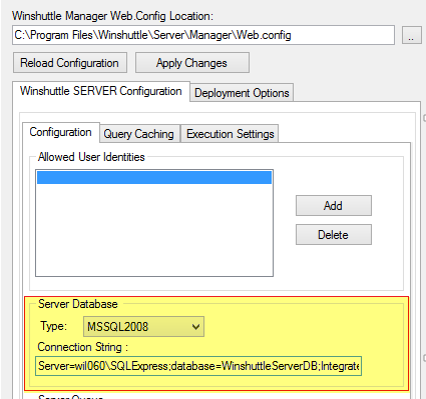
- Klicken Sie auf Änderungen anwenden (Schaltfläche oben).
Hinweis: Wenn die Sicherheitsschnittstelle SSPI (Security Support Provider Interface) beim Verbindungsaufbau zur SQL Server 2008 Datenbank verwendet wird, vergewissern Sie sich, dass die Benutzeridentität, die für Winshuttle Manager in IIS als Anwendungspool-ID definiert ist, über die erforderlichen Berechtigungen verfügt. Weitere Informationen dazu finden Sie in diesem Artikel zu Anwendungspool-Identitäten.
Beachten Sie, dass Sie zur Pflege von Winshuttle Server Webdiensten in einer SQL-Datenbank eine Datenbank und die dazugehörigen Tabellen bei SQL Server auf zwei Arten angelegen können:
- Verwenden Sie das Winshuttle Server Datenmigrationsprogramm, um eine Datenbank bei SQL Server anzulegen. Weitere Informationen dazu finden Sie im Leitfaden des Winshuttle Datenmigrationsprogramms.
- Sie können die Datenbank manuell in Ihrer SQL-Server-Instanz anlegen und anschließend mit dem DDL-Skript (Datendefinitionssprache) am folgenden Speicherort Tabellen anlegen:
C:\Programme\Winshuttle\Server\Tools\DataImporter\ServerDDL.sql
SQL 2005 Datenbank konfigurieren
Zurück zum Anfang
Konfiguration SQL 2005 Datenbank
- Klicken Sie im Abschnitt Server Datenbank der Registerkarte Konfiguration auf Typ und wählen Sie anschließend MSSQL2005 aus dem Dropdownmenü.
- Geben Sie im Feld Verbindungszeichenfolge die vollständige SQL-Verbindungszeichenfolge für die SQL 2005 Datenbank ein.
- Klicken Sie auf Änderungen anwenden (Schaltfläche oben).
SQLITE-Datenbank konfigurieren
Zurück zum AnfangDies ist die Standardoption für die Datenbank von Winshuttle Server 10.6. (Die Standarddatenbank für Winshuttle Server 10.6.1 ist MSSQL 2008; siehe dazu SQL 2008 Datenbank konfigurieren.)
- Klicken Sie im Abschnitt Server Datenbank auf der Registerkarte „Konfiguration“ auf Typ und wählen Sie anschließend SQLITE aus dem Dropdownmenü.
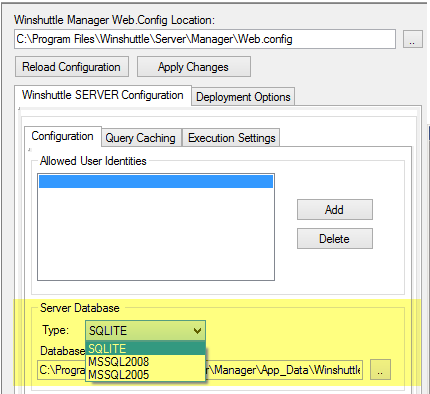
- Geben Sie im Feld Datenbankpfad den kompletten Speicherpfad der SQLITE-Datenbankdatei ein oder gehen Sie mit „Durchsuchen“ zu der Datei. Standardmäßig befindet sich diese Datei in folgendem Ordner:
C:\Programme\Winshuttle\Server\Manager\App_DataWenn die Verbindungszeichenfolge in der web.config-Datei leer ist, wird in dieses Feld automatisch der Standardordner für die SQLITE-Datenbank eingegeben.
Hinweis: Wenn die Datenbankdatei WinshuttleServerDB.db beschädigt oder versehentlich gelöscht wird, können Sie mit dem Datenmigrationsprogramm von Winshuttle Server eine neue Datei generieren.
- Klicken Sie auf Änderungen anwenden (Schaltfläche oben).